¿Quieres personalizar la estructura / disposición / diseño / plantilla de los correos electrónicos de tu WooCommerce?
Los correos electrónicos de WooCommerce ayudan a los clientes a obtener información acerca del estado de su pedido / orden, la hora de entrega y mucho más. Personalizando estos correos electrónicos puedes conseguir más conversiones y ayudar a construir tu marca.
En este artículo, te mostraremos cómo personalizar los correos electrónicos de WooCommerce, e incluso crear la automatización de correos electrónicos de WooCommerce para aumentar tus ofertas.
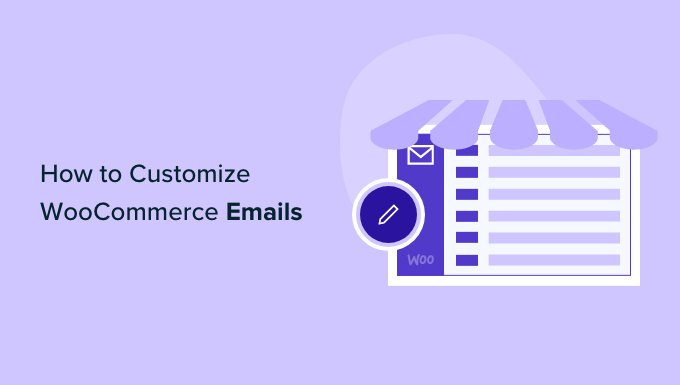
¿Por qué personalizar los correos electrónicos de WooCommerce?
Al gestionar una tienda WooCommerce, tus clientes recibirán diferentes correos electrónicos transaccionales. Estos correos electrónicos les ayudan a obtener confirmaciones de pedidos, hacer un seguimiento del estado de sus pedidos, recibir facturas, aprender acerca de cómo devolver un producto y encontrar más información sobre tu tienda online.
Por defecto, el diseño y disposición de los correos electrónicos enviados por WooCommerce son simples y genéricos. La mayoría de los propietarios de negocios no los personalizan y utilizan la plantilla estándar, que tiene este aspecto:

Personalizar el correo electrónico de tu WooCommerce abre muchas oportunidades. Cuando sus correos electrónicos coinciden con su marca, ayuda a construir confianza con sus clientes, impulsar la conciencia de marca, y hacer que vuelvan a su tienda.
Incluso puedes incluir cupones de descuento, mostrar productos populares o anunciar una próxima oferta en tus correos electrónicos de WooCommerce. Como resultado, conseguirás más ofertas animando a la gente a comprar más productos.
Dicho esto, vamos a ver cómo personalizar tus correos electrónicos de WooCommerce. Cubriremos dos métodos: ajustes de correo electrónico por defecto de WooCommerce, y un potente plugin de automatización de correo electrónico para WooCommerce con arrastrar y soltar personalizador de correo electrónico y maquetador de flujo de trabajo.
Tutorial en vídeo
Si prefiere instrucciones escritas, siga leyendo.
Personalización de los correos electrónicos de WooCommerce mediante ajustes globales
Para editar el texto y los colores básicos de tus correos electrónicos de WooCommerce, puedes utilizar los ajustes globales por defecto de WooCommerce.
Simplemente diríjase a WooCommerce ” Ajustes desde su panel de administrador de WordPress y luego haga clic en la pestaña ‘Correo electrónico’.
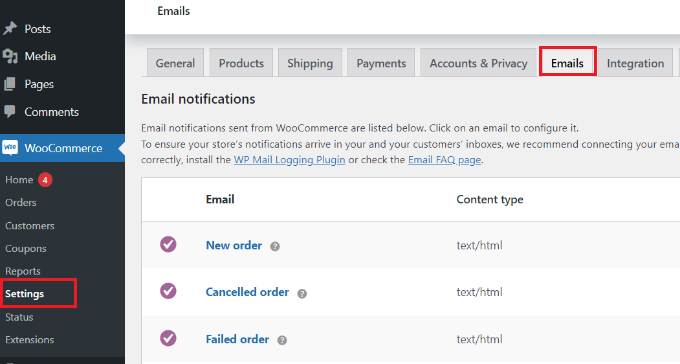
Aquí verás todos los correos electrónicos que WooCommerce envía a tus clientes, incluyendo correos para nuevos pedidos, pedidos cancelados, pedidos fallidos, pedidos reembolsados, restablecer contraseña, nuevas cuentas y mucho más.
A continuación, puede desplazarse hasta la sección Opciones del remitente de correo electrónico y Plantilla de correo electrónico. En estas secciones, tendrá opciones para editar el nombre del remitente y la dirección de correo electrónico.
Además, puedes personalizar tus correos electrónicos de WooCommerce añadiendo una imagen de cabecera, texto a pie de página, cambiando el color base, el color de fondo y el color del texto del cuerpo para que coincida con tu marca.
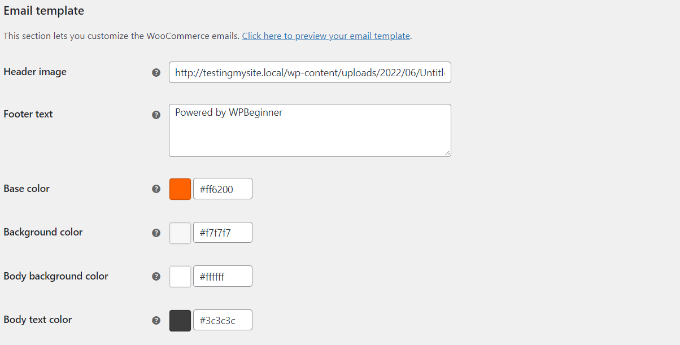
Cuando hayas terminado, no olvides guardar los cambios. Ten en cuenta que estos cambios son globales y afectarán a todos tus correos electrónicos de WooCommerce.
Incluso puede obtener una vista previa de los cambios al hacer clic en el enlace “Haga clic aquí para obtener una vista previa de su plantilla de correo electrónico”.
Aquí tienes una vista previa de un correo electrónico personalizado de WooCommerce en nuestro sitio web de demostración:
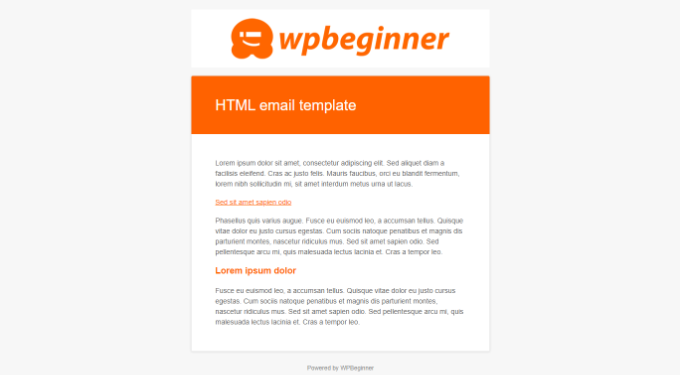
WooCommerce también te permite personalizar cada correo electrónico.
En la pestaña Correo electrónico de la configuración de WooCommerce, puede hacer clic en cualquiera de los correos electrónicos o hacer clic en el botón “Gestionar” para ver los ajustes de un correo electrónico específico.
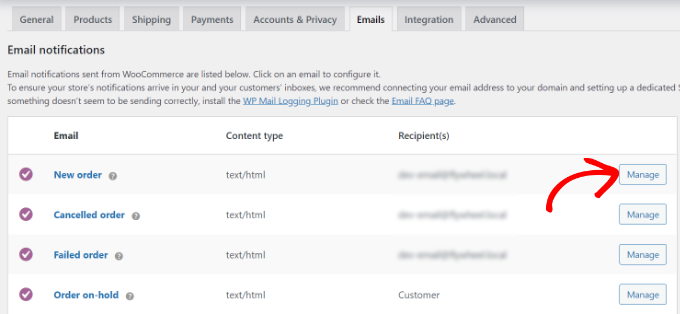
A continuación, podrá personalizar distintos elementos del correo electrónico.
Por ejemplo, introduzca un nuevo asunto, contenido, encabezado y tipo de correo electrónico.
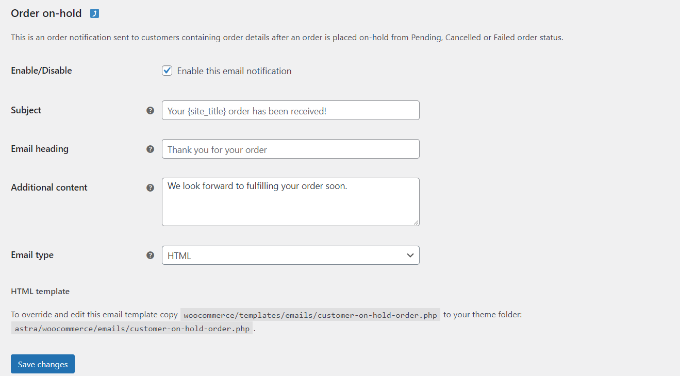
Cuando hayas terminado, haz clic en el botón “Guardar cambio”.
Personalización de correos electrónicos de WooCommerce con FunnelKit Automations
Otra forma en la que puedes personalizar tus correos electrónicos de WooCommerce es utilizando FunnelKit Automations, que es un popular plugin de WooCommerce para la automatización del marketing.
Además de permitirle personalizar completamente sus correos electrónicos de WooCommerce, también le permite establecer correos electrónicos de seguimiento automatizados inteligentes y flujos de trabajo para aumentar sus ventas.
En primer lugar, tendrás que instalar y activar el plugin FunnelKit Automations. Para más detalles, consulta nuestra guía sobre cómo instalar un plugin de WordPress.
Una vez activado, puede ir a Campañas ” Automatizaciones (Next-Gen) “ Añadir Nueva Automatización desde su Escritorio de FunnelKit Automations para ver su creciente biblioteca de correo electrónico WooCommerce pre-construida que ha demostrado obtener resultados.

Con un solo clic, puede importar todo el flujo de trabajo de automatización del correo electrónico con el texto del correo preescrito, los intervalos de retraso, los objetivos y mucho más.
A continuación, puede utilizar el maquetador visual de automatización de correo electrónico para realizar las personalizaciones que necesite. Por ejemplo, este es el flujo de trabajo para el correo electrónico de recuperación de carrito abandonado en WooCommerce.
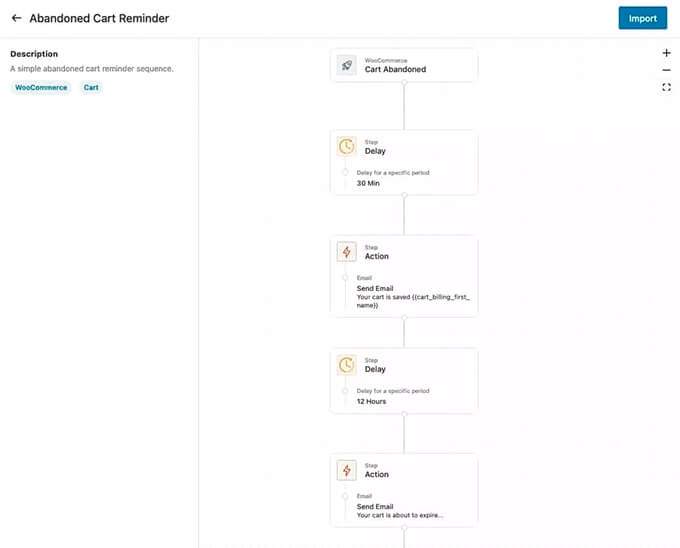
FunnelKit Automations le permite personalizar cualquier correo electrónico de WooCommerce e incluso crear correos electrónicos personalizados de WooCommerce utilizando un editor de arrastrar y soltar dentro de WordPress.
Puede ir a FunnelKit Automations ” Plantillas desde su escritorio de WordPress y hacer clic en el botón “Añadir nueva plantilla de correo electrónico”.
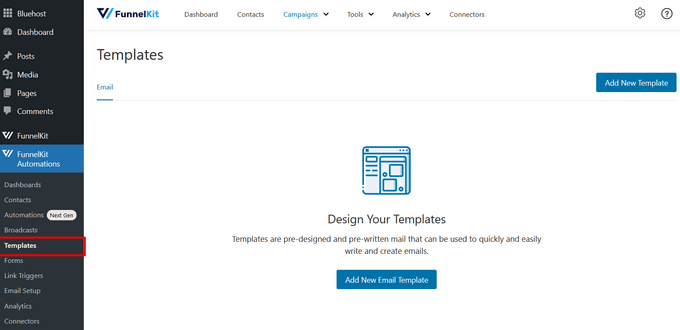
A continuación, puede introducir un nombre para su plantilla de correo electrónico.
Basta con hacer clic en el botón “Añadir” para continuar.
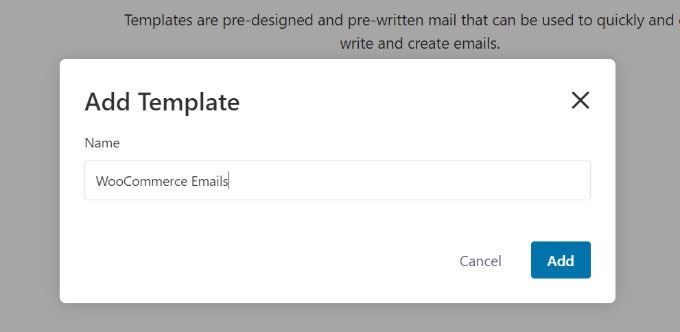
Después, el plugin te permitirá seleccionar una línea de asunto para tu correo electrónico y una vista previa del texto.
Además de eso, puedes personalizar el contenido de tus correos electrónicos de WooCommerce usando 3 métodos, incluyendo Rick Text, Raw HTML, o Visual Builder.
Seleccione la opción ‘Visual Builder’ y haga clic en el botón ‘Start’.
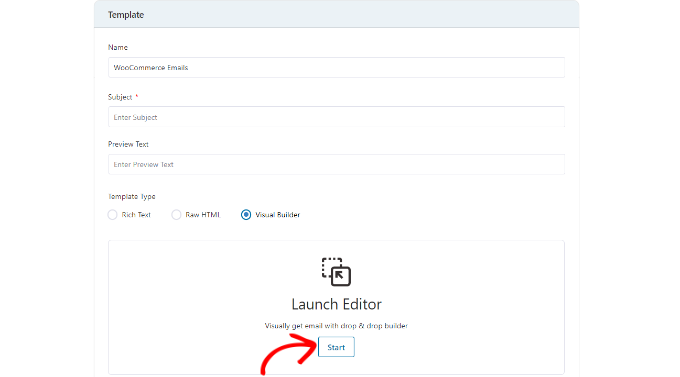
Esto iniciará el editor de arrastrar y soltar de correo electrónico.
Sólo tiene que seleccionar distintos elementos del menú de la izquierda y colocarlos en la plantilla.
Por ejemplo, en la pestaña “Contenido”, puede añadir columnas, botones, encabezado, menú, texto, etc.
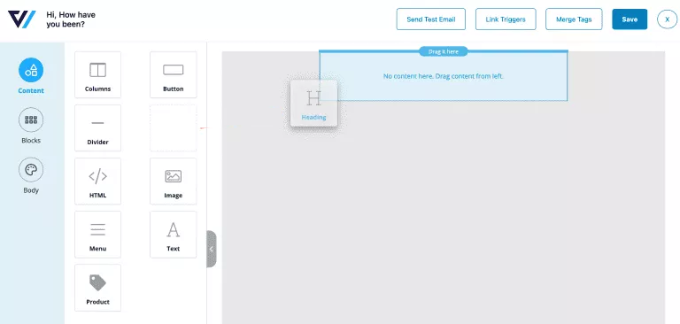
Si va a la pestaña “Cuerpo”, podrá personalizar aún más cada elemento, como editar el color del texto, su alineación, fuente, tamaño, etc.
Cuando hayas terminado, puedes hacer clic en el botón “Guardar” de la parte superior.

Incluso hay una opción para enviar un correo electrónico de prueba a una dirección determinada y ver cómo serán tus correos electrónicos de WooCommerce.
Ahora puedes repetir estos pasos y crear tantos correos electrónicos personalizados de WooCommerce como quieras.
Lo que hace que FunnelKit Automations sea realmente potente es el maquetador de automatización de correo electrónico basado en objetivos personalizados que le muestra análisis en línea para cada correo electrónico.

FunnelKit Automations es un producto hermano de FunnelKit (anteriormente WooFunnels), que es un potente maquetador de embudos de ventas para WooCommerce. Puedes usarlo para crear un embudo de ventas completo de principio a fin y maximizar tus ofertas. Viene con plantillas pre-construidas para finalizar páginas de compra / pago personalizadas, topes de pedidos, ventas dirigidas con un solo clic, y mucho más.

Si te tomas en serio el crecimiento de tu tienda WooCommerce, entonces FunnelKit Automations es una solución imprescindible.
Bono: Corrección WooCommerce correo electrónico no enviar problema
Enviar correos electrónicos directamente desde WordPress puede dar lugar a problemas de entregabilidad. Esto se debe a que WordPress utiliza la función mail() de PHP para enviar un correo electrónico, y la mayoría de las empresas de alojamiento web no la tienen bien configurada.
Como resultado, tus correos electrónicos de WooCommerce no llegan a los destinatarios o acaban en la carpeta de Spam. Para corregir este problema, puedes utilizar un servicio SMTP. SMTP, o protocolo seguro de transferencia de correo, es una forma estándar de enviar correos electrónicos y garantiza que los correos electrónicos lleguen a la bandeja de entrada de tus clientes.
WP Mail SMTP es el mejor servicio SMTP para WordPress. Mejora drásticamente la capacidad de entrega de correo electrónico y resuelve el problema de los correos electrónicos que faltan o terminan en las carpetas de Spam.
WP Mail SMTP es compatible con diferentes servicios de envío como Sendinblue, Amazon SES, Microsoft Outlook, Gmail y más. Además, se integra fácilmente con WooFunnels.
Para conectar WP Mail SMTP con FunnelKit Automations, simplemente vaya a FunnelKit Automations ” Email Setup desde su escritorio de WordPress.
Después, haz clic en el botón ‘Instalar’ para instalar y activar WP Mail SMTP. Una vez instalado, simplemente haga clic en el botón ‘Start Setup’ y siga las instrucciones en pantalla para configurar el plugin.
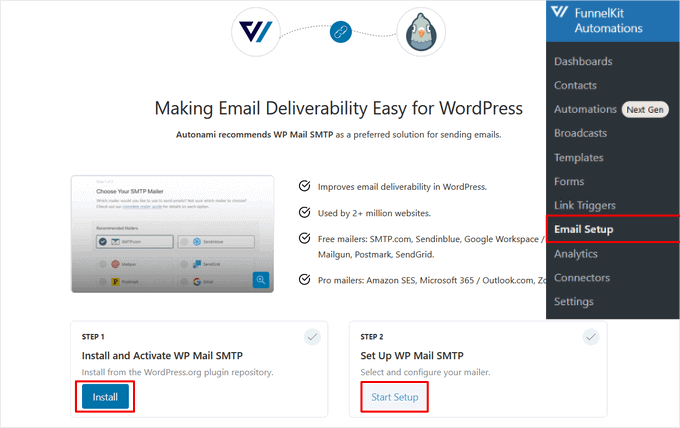
Puede seguir nuestra guía detallada sobre cómo establecer WP Mail SMTP con cualquier alojamiento para empezar.
Esperamos que este artículo te haya ayudado a aprender cómo personalizar los correos electrónicos de WooCommerce. Puede que también quieras ver nuestra guía sobre los mejores servicios de telefonía para empresas y el mejor alojamiento WooCommerce para tu tienda.
If you liked this article, then please subscribe to our YouTube Channel for WordPress video tutorials. You can also find us on Twitter and Facebook.





Syed Balkhi says
Hey WPBeginner readers,
Did you know you can win exciting prizes by commenting on WPBeginner?
Every month, our top blog commenters will win HUGE rewards, including premium WordPress plugin licenses and cash prizes.
You can get more details about the contest from here.
Start sharing your thoughts below to stand a chance to win!
Andrew Wilkerson says
Awesome! Thanks for this. I finally did it, was easier than I thought. I should have done it years ago.
WPBeginner Support says
You’re welcome, glad we could help simplify the process
Administrador
Richard Reeelder says
Thanks for this post. But, unless I’m missing something, Woocommerce automatically sends an email to the customer when an order has been placed. That email doesn’t seem to be in the list of customizable emails in the out-of-the-box Woocommerce setup. Is there a way to edit or disable that email?
WPBeginner Support says
If we understand the email you’re looking for then you would want to look into the processing order email to edit.
Administrador
Anaise says
You can disable it by going in Woocommerce > Settings > Emails > “manage” any mail on the list > untick the box to disable this email notification.